有的小伙伴在使用戴尔电脑重装系统时出现了无法引导的问题,向小编询问解决的方法,遇到戴尔重装系统无法引导的问题先不要慌,你可以跟着以下的步骤操作,或许可以帮助你们解决问题。
戴尔重装系统无法引导解决方案:
1、先在一台可用的电脑上下载安装小白一键重装系统工具并打开,插入一个8g以上的空白u盘,选择u盘重装系统模式,点击开始制作。
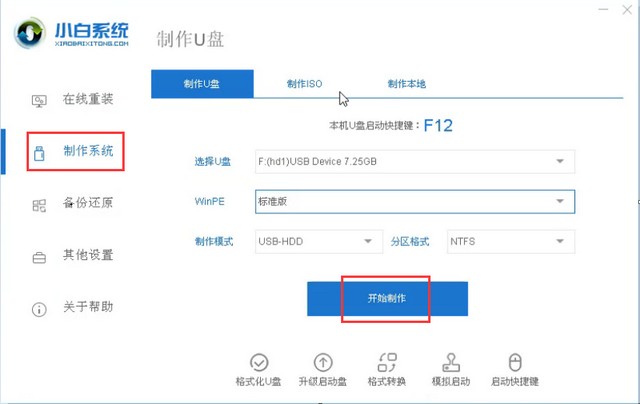
2、选择需要安装的电脑操作系统,点击开始制作。(小编这里以win10系统为例)
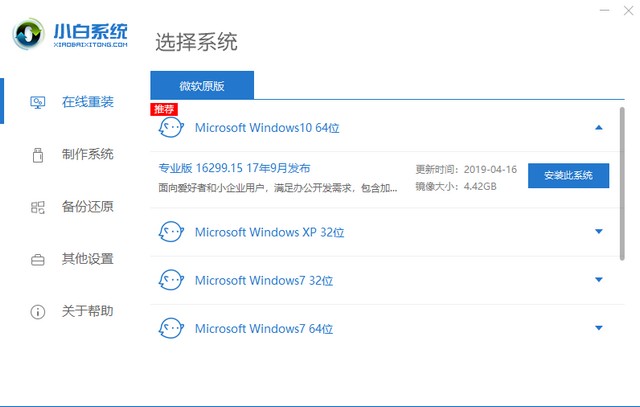
3、软件制作u盘启动盘成功后,可先预览对应的电脑主板的启动热键,然后再拔除u盘退出。
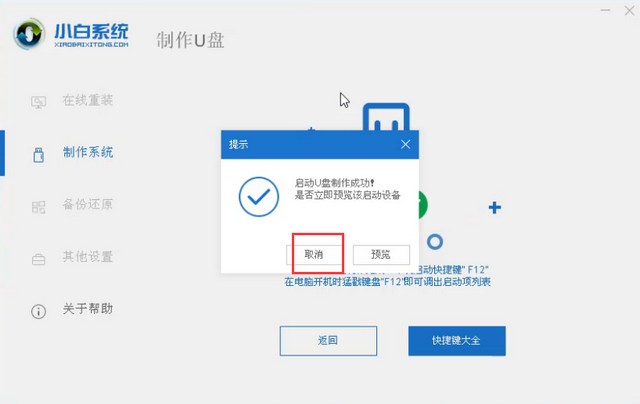
4、将U盘插入电脑,连续按启动热键,选择U盘选项,回车。
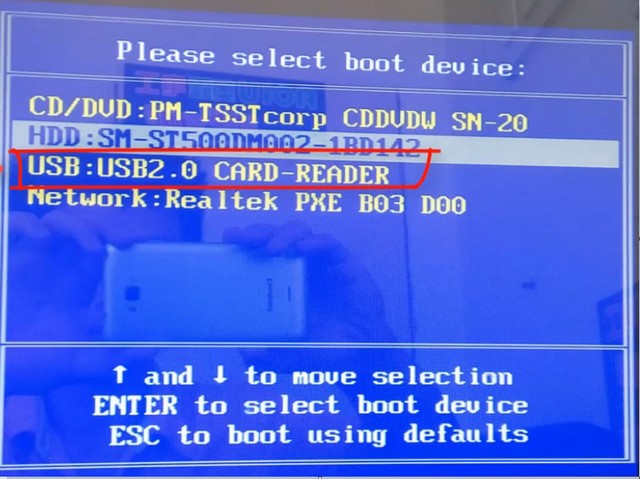
5、进入如图界面,使用放向键选项01选项,回车。
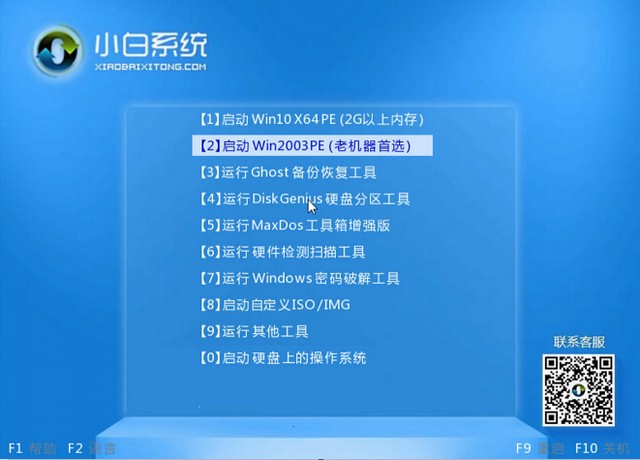
6、之后会进入小白pe系统后,如果自动弹出重装系统工具,请将其关闭,然后打开引导修复工具。
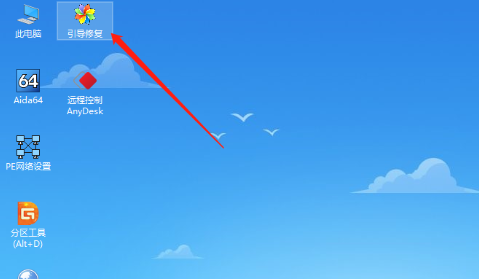
7、确定我们的引导文件的分区。

8、之后会开始引导修复,完成后点击确定,重启电脑即可。
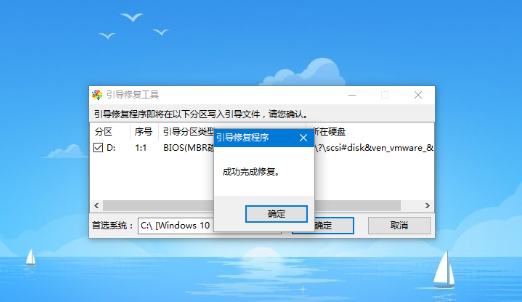
戴尔重装系统无法修复的问题这样就能解决,希望对你有帮助。

有的小伙伴在使用戴尔电脑重装系统时出现了无法引导的问题,向小编询问解决的方法,遇到戴尔重装系统无法引导的问题先不要慌,你可以跟着以下的步骤操作,或许可以帮助你们解决问题。
戴尔重装系统无法引导解决方案:
1、先在一台可用的电脑上下载安装小白一键重装系统工具并打开,插入一个8g以上的空白u盘,选择u盘重装系统模式,点击开始制作。
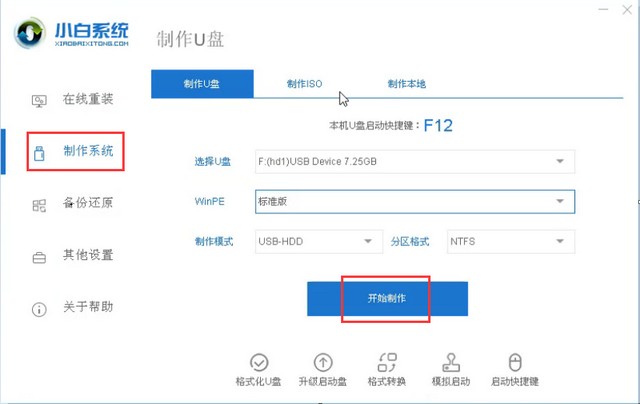
2、选择需要安装的电脑操作系统,点击开始制作。(小编这里以win10系统为例)
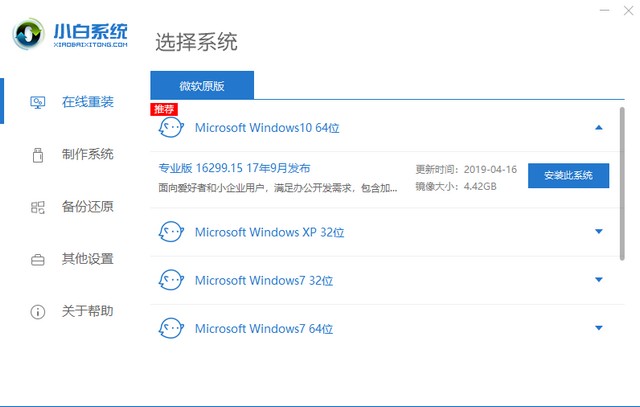
3、软件制作u盘启动盘成功后,可先预览对应的电脑主板的启动热键,然后再拔除u盘退出。
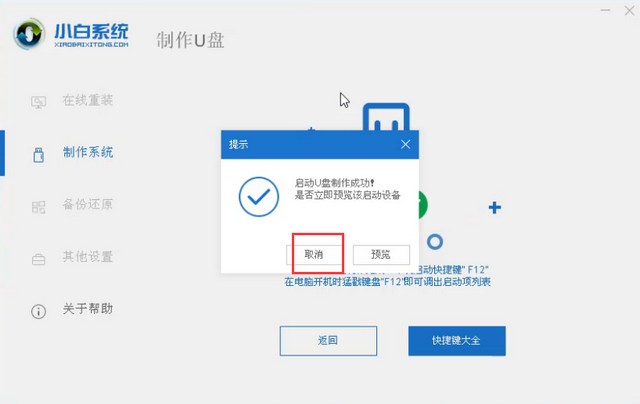
4、将U盘插入电脑,连续按启动热键,选择U盘选项,回车。
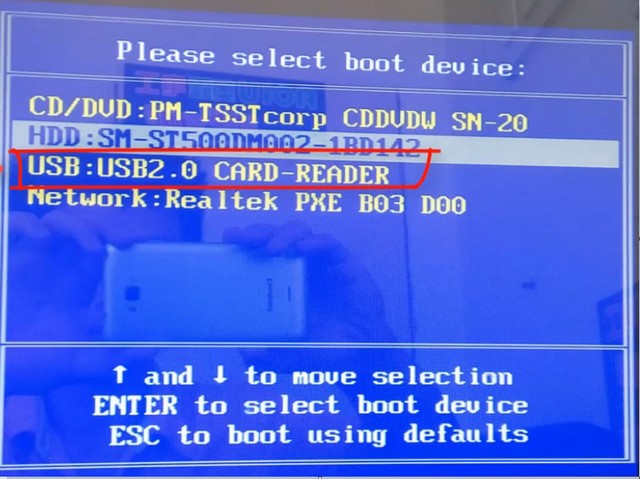
5、进入如图界面,使用放向键选项01选项,回车。
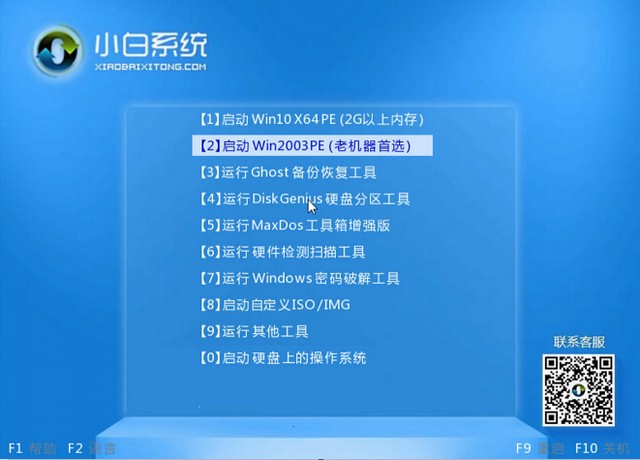
6、之后会进入小白pe系统后,如果自动弹出重装系统工具,请将其关闭,然后打开引导修复工具。
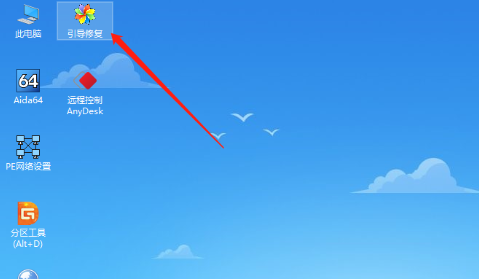
7、确定我们的引导文件的分区。

8、之后会开始引导修复,完成后点击确定,重启电脑即可。
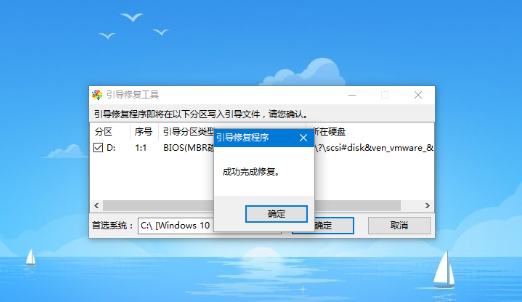
戴尔重装系统无法修复的问题这样就能解决,希望对你有帮助。




